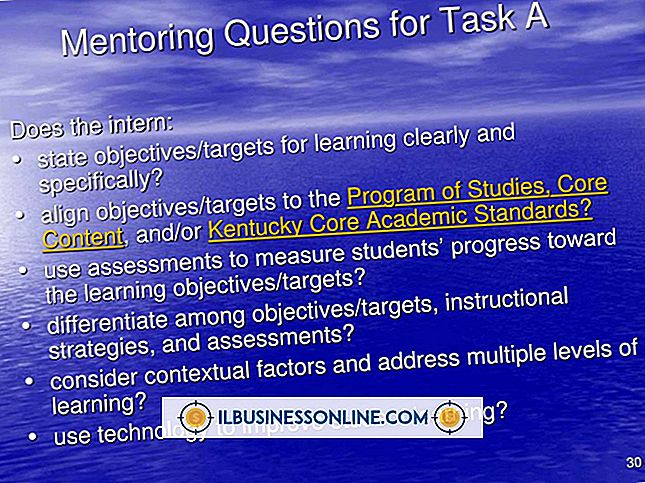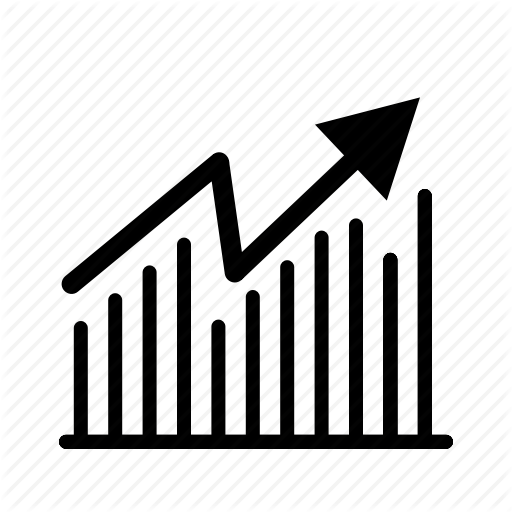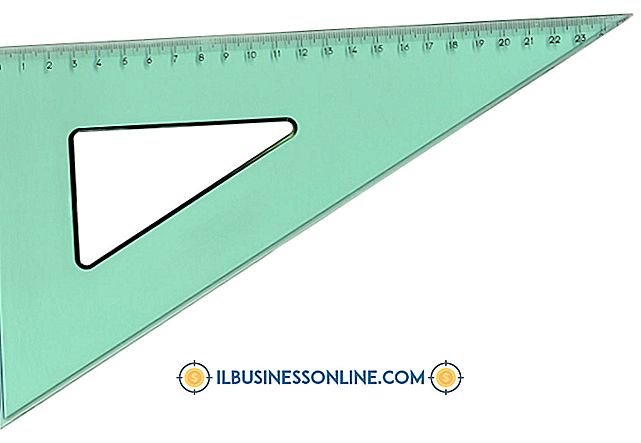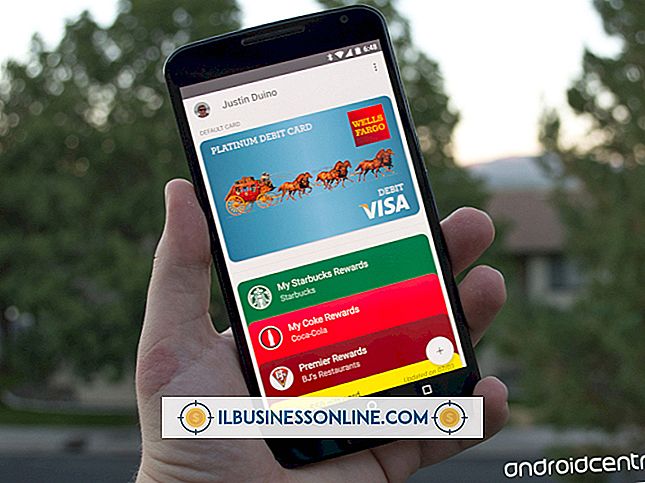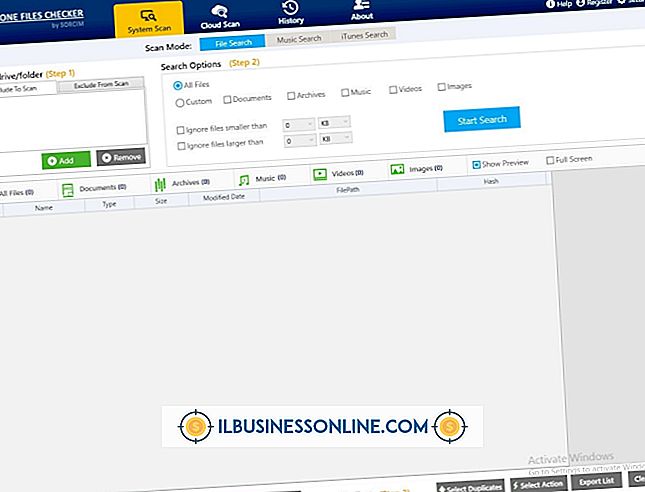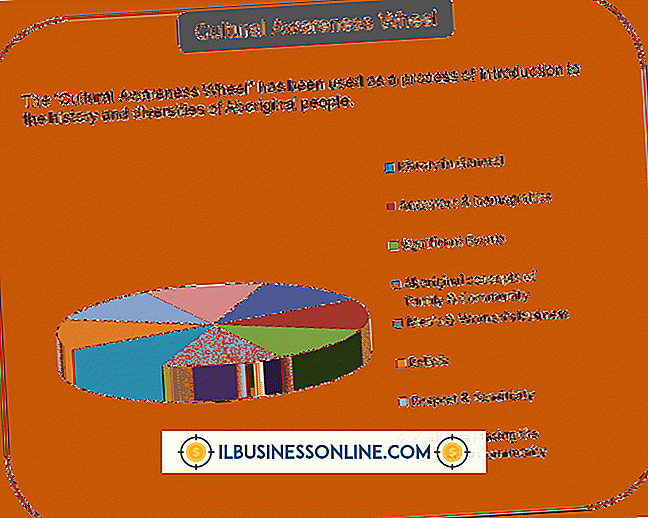ケーブルなしでiPadでハードリセットを行う方法

Apple iPadでは、ハードリセットまたは再起動すると、最初の購入時と同じように、デバイスが工場出荷時のデフォルト状態に復元されます。 Appleは、ケーブルを使わずにiPadをハードリセットする方法を2つ提供しています。 最初の方法では、iPadのアクセスコードまたはPINが必要です。 第二に、あなたはあなたのiCloudアカウントにログインしなければなりません。
ハードリセットとバックアップ
iPadを完全に再起動すると、iPadにインストールされているすべてのアプリ、音楽、写真、連絡先、その他の個人情報がすべて削除されます。 これは、ハードウェアまたはソフトウェアに関する深刻な問題を解決するために必要な場合があります。 iPadをハードリセットするもう1つの理由は、デバイスを販売する前、または誰かに渡す前にデバイスを準備することです。これにより、プライバシーが保護されます。 iPadを使い続ける場合は、iTunesまたはiCloudへのバックアップを実行してそのバックアップを復元しない限り、すべての個人情報はiPadから消えます。 万が一のためにバックアップを実行してデータを保存してください。 ただし、iPadに重大なソフトウェアグリッチがある場合は、リセットする直前にバックアップしないでください。 バックアップからiPadを復元しても、問題が解決しない場合があります。
PINを使用してリセットする
必要に応じてiPadの電源を入れてパスコードを入力します。 「設定」アプリをタップし、「一般」を選択してから画面の一番下までスクロールして「リセット」をタップします。「リセット」画面で「すべてのコンテンツと設定を消去」をタップします。それを促します。 リセットプロセスで、すべての情報を消去してもよいかどうかを確認するように求められたら、[はい]をタップします。 iPadがすべてのデータを消去するのに数分かかります。 それが完了すると、それは新しいユーザーのためにiOSのあいさつを実行します。 この時点でデバイスの電源を切ることができます。
利用可能なPINがありません
Mac、PC、iPad以外のモバイル機器の場合は、Webブラウザを起動します。 Webアドレスwww.icloud.comにアクセスして、Apple IDとパスワードを使ってログインします。 ログインしたら、「iPhoneを探す」アイコンをクリックします。 iCloudソフトウェアは、iCloudアカウントに登録されているすべてのデバイスを検索してリストを表示します。 あなたのiPadを選択してください。 iCloudアカウントには、「サウンドの再生」、「ロストモード」、「iPadの消去」などのいくつかのオプションが表示されます。「iPadの消去」をクリックします。ログインパスワードやその他のセキュリティ情報の入力を求めるプロンプトが表示されます。 iPadがオンラインの場合は、すぐに消去が始まります。 オフラインの場合、インターネットに再接続するとすぐに消去されます。
盗まれたiPad用
iCloudの「Find my iPhone」機能を使って、紛失したiPadを見つけることができます。 「音を鳴らす」ボタンをクリックしたときにiPadがオンラインになっていると、大きな音で再生されたり、近くの人の注意を引くのに役立ちます。 「iPhoneを探す」からデバイスにメッセージを送信することもできるので、それを見つけた人があなたに連絡することができます。 iPadが盗まれた場合は、「Erase iPad」オプションを使って個人情報を保護してください。